大白菜u盤安裝xp sp3官方原版圖解教程
更新日期:2024-03-22 19:13:30
來源:投稿
原版xp系統(tǒng)由于占用空間小,系統(tǒng)絕對純凈等優(yōu)點(diǎn),受到很多用戶的喜歡。如果想要安裝xp原版系統(tǒng),那么可以使用大白菜u盤來完成安裝。在接下來的內(nèi)容中,系統(tǒng)小編要和大家介紹大白菜u盤安裝xp sp3官方原版圖解教程。
相關(guān)教程:
大白菜如何用u盤裝xp系統(tǒng)
一、安裝準(zhǔn)備
1、備份C盤和桌面重要的文件,以及硬件驅(qū)動程序
2、大白菜U盤:如何制作大白菜u盤啟動盤
3、系統(tǒng)鏡像:Windows XP Professional with Service Pack 3 (x86) - CD VL
4、xp產(chǎn)品密鑰(激活碼):
M6TF9-8XQ2M-YQK9F-7TBB2-XGG88
MRX3F-47B9T-2487J-KWKMF-RPWBY
Q8VBM-34FWW-7DFFY-DG34X-DP79J
BTJGR-T4FWP-X3VJ8-TCMBB-YVQH3
TCMMH-7BTC2-YF7XT-7WXBF-224YT
5、激活工具:Win XP Activator激活工具
6、啟動設(shè)置:怎么設(shè)置開機(jī)從U盤啟動
二、大白菜u盤安裝xp sp3官方原版圖解教程
1、制作好大白菜啟動U盤,將原版xp鏡像放到大白菜U盤目錄下;
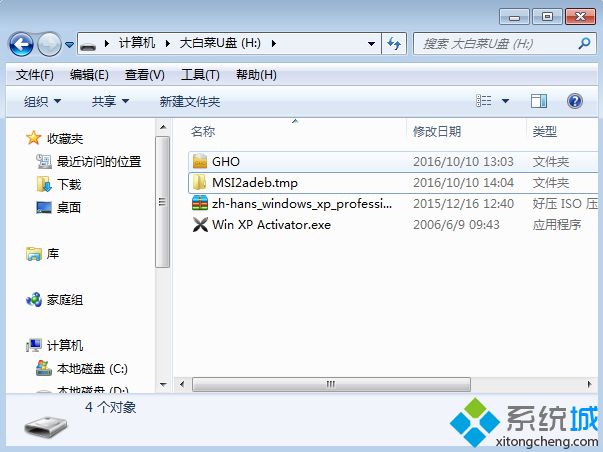
2、在電腦上插入U盤,重啟后不停按F12、F11、Esc等快捷鍵,在彈出的啟動菜單中選擇USB項(xiàng),回車,從U盤啟動;

3、進(jìn)入大白菜u盤主菜單,選擇【02】或【03】回車,運(yùn)行pe系統(tǒng);
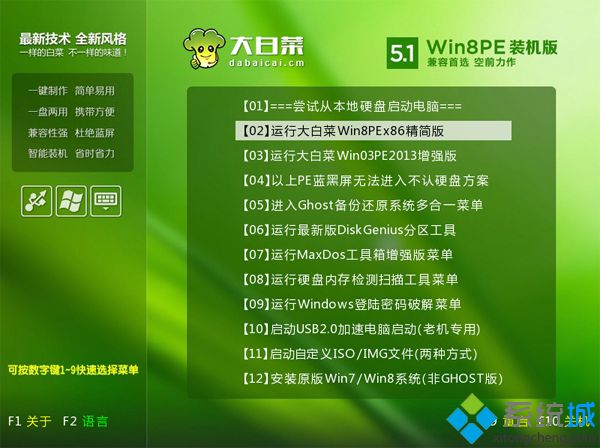
4、在pe系統(tǒng)中,打開計算機(jī)—大白菜U盤—右鍵原版xp鏡像—裝載;
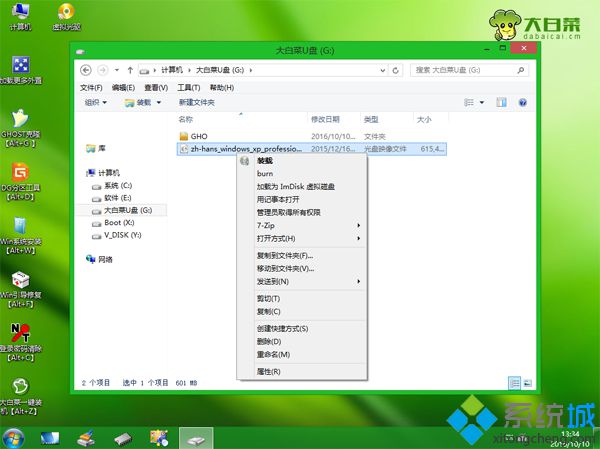
5、雙擊打開【win系統(tǒng)安裝】,點(diǎn)擊左側(cè)一欄Windowsxp,點(diǎn)擊【選擇】,找到xp系統(tǒng)裝載后的驅(qū)動器,比如F,點(diǎn)擊選擇文件夾;
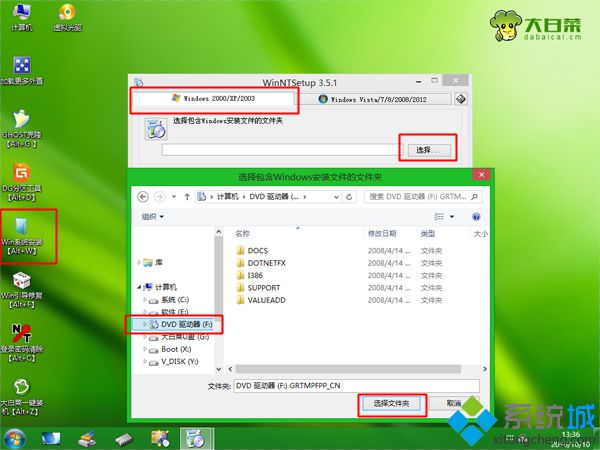
6、接著引導(dǎo)和安裝位置都選擇C盤,點(diǎn)擊開始安裝;
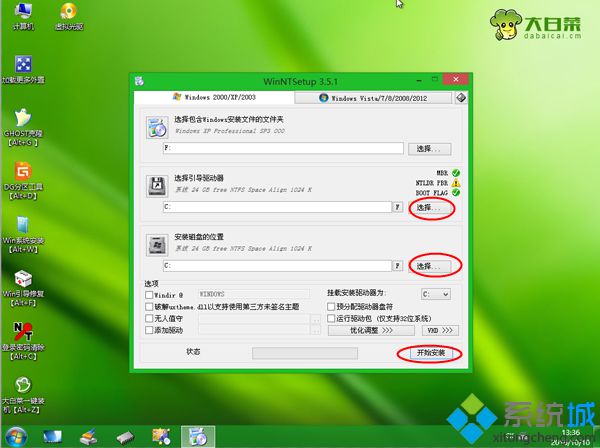
7、在彈出的對話框中,勾選【安裝成功后重新啟動計算機(jī)】,確定;
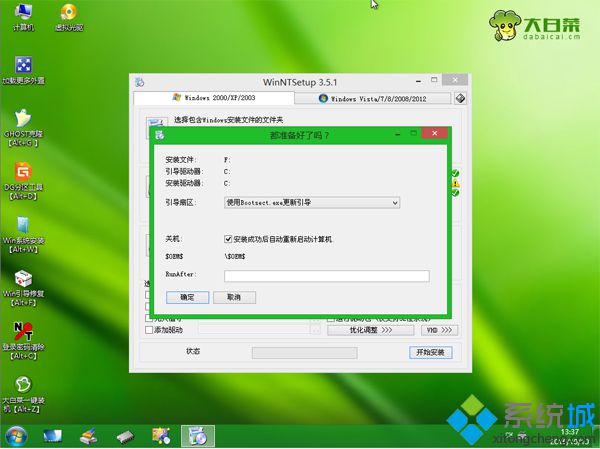
8、開始執(zhí)行安裝過程,等待即可;
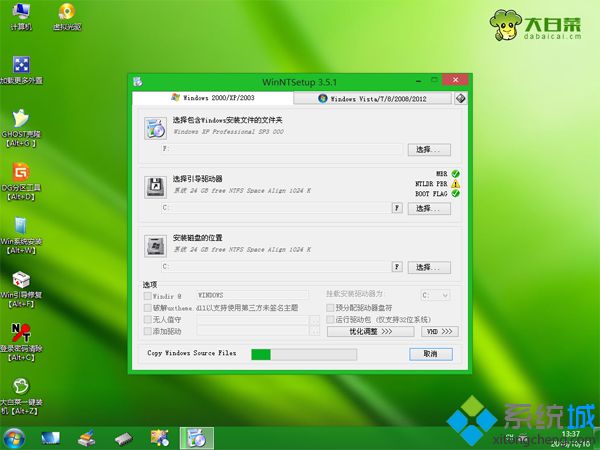
9、接著電腦自動重啟,拔出U盤,執(zhí)行文件復(fù)制過程;
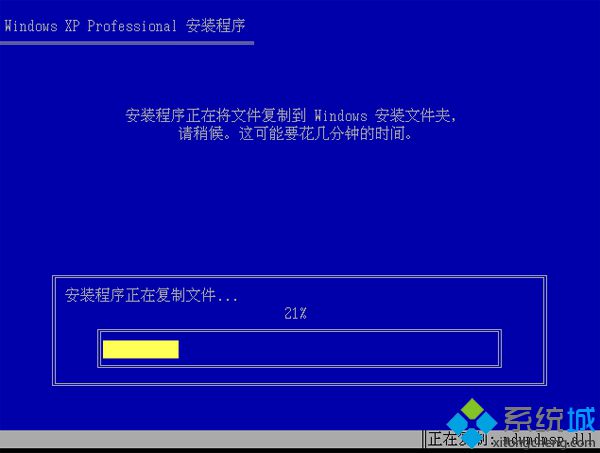
10、轉(zhuǎn)到這個界面,開始安裝系統(tǒng);
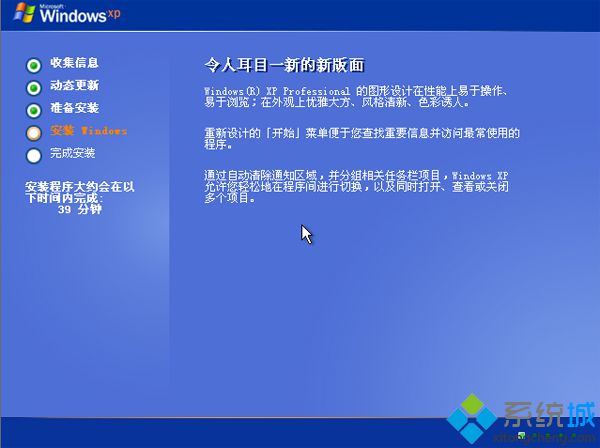
11、輸入產(chǎn)品密鑰,下一步,如果密鑰不可用,直接點(diǎn)擊下一步,彈出的對話框,點(diǎn)擊否;
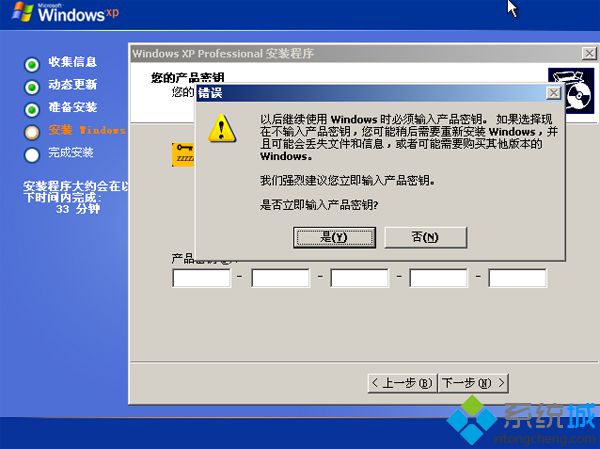
12、如果出現(xiàn)這個界面,點(diǎn)擊不,輸入WorkGroup,下一步;
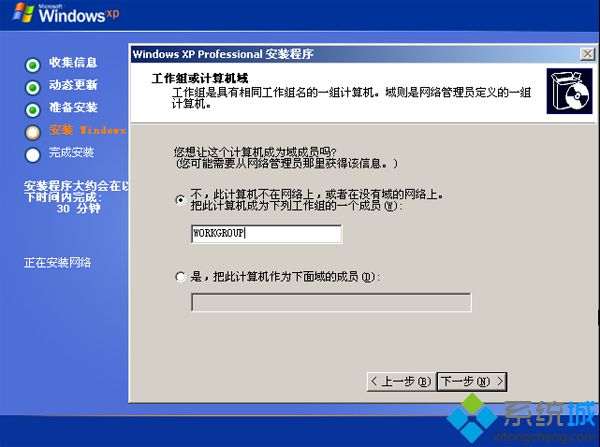
13、耐心等待安裝過程;
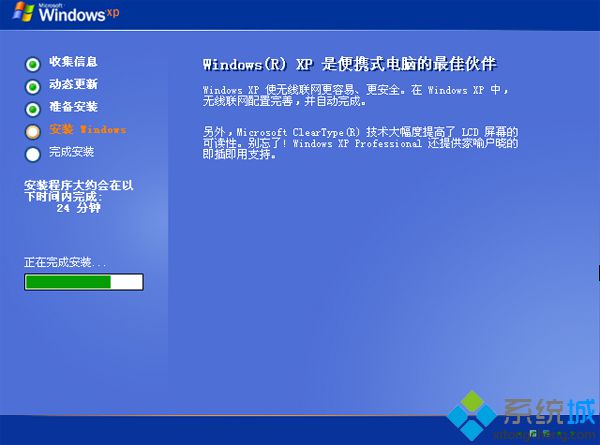
14、之后還需要設(shè)置用戶名、語言等等操作,完成后啟動進(jìn)入xp系統(tǒng);

15、運(yùn)行win xp activator激活工具,點(diǎn)擊是,重啟完成激活。
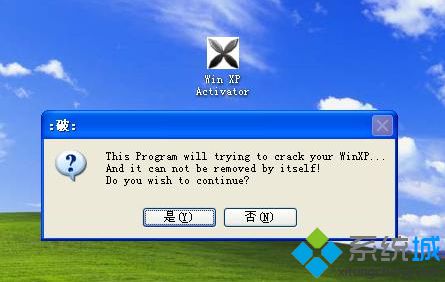
大家可以參考以上介紹的大白菜u盤安裝xp sp3官方原版圖解教程。
- monterey12.1正式版無法檢測更新詳情0次
- zui13更新計劃詳細(xì)介紹0次
- 優(yōu)麒麟u盤安裝詳細(xì)教程0次
- 優(yōu)麒麟和銀河麒麟?yún)^(qū)別詳細(xì)介紹0次
- monterey屏幕鏡像使用教程0次
- monterey關(guān)閉sip教程0次
- 優(yōu)麒麟操作系統(tǒng)詳細(xì)評測0次
- monterey支持多設(shè)備互動嗎詳情0次
- 優(yōu)麒麟中文設(shè)置教程0次
- monterey和bigsur區(qū)別詳細(xì)介紹0次
周
月












